MusicMaster Blog
Genius Days 2013 Publicado por Webmaster en marzo 25th, 2013
The MusicMaster Genius Day 2013 in Berlin, Germany, was a big success. 35 MusicMaster users from different countries came to get new ideas about MusicMaster and had the chance to talk to Scott and Joe from A-Ware as well as Kevin and Justus from ON AIR DIGITAL.
It was great having everybody there in Berlin and having a great party after all the learning and knowledge was exchanged. We know we have the best customers in the world and we are all looking forward to having the next MusicMaster Genius Day very soon.
Reglas Básicas De La Rotación Publicado por Jesus Rodriguez en marzo 25th, 2013
Por Marianne Burkett
De todas las llamadas que vienen a mi manera sobre una base semanal, uno de los mejores 5 es “Rotaciones” y cómo mejorarlos. Rotaciones son un tema delicado. Directores del programa les preocupa constantemente. Incluso los cambios más leve en su biblioteca o relojes pueden lanzar tu mejor momento de rotaciones… por lo que necesitará instalar las reglas correctas para evitar suceda.
Dos de las reglas más incomprendidas son:
- Ventana de desplazamiento de día
- Juegue ventanas de la compensación
¿Cuáles son las diferencias?
Ventana de desplazamiento de día. Esta regla protegerá de marcador de hora a hora marcador dentro de la hora del día a día. Por ejemplo, si una canción reproducida en la hora del mediodía de hoy, no sería capaz de jugar en la hora del mediodía de mañana. No protege a la canción de programación en 11:59, ni protege la canción de jugar en 1 minuto más allá de uno. Sólo protegería dentro de la hora. En el ejemplo siguiente, tengo la ventana de desplazamiento de día establecen para proteger 1 día y 1 hora.
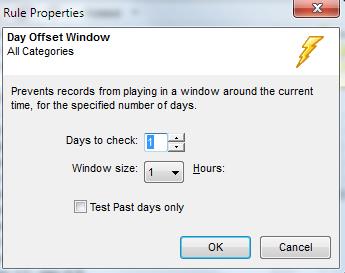 Para mejorar el rendimiento de una categoría, puede jugar con la regla y cambiar los “días para comprobar” o el “tamaño de la ventana”. Normalmente cuando establezca reglas, te empujar el sobre al principio y lo relajarse hasta que el Auto programador tiene éxito en la programación de las canciones, o cuando estoy feliz con la manera de ven las rotaciones.
Para mejorar el rendimiento de una categoría, puede jugar con la regla y cambiar los “días para comprobar” o el “tamaño de la ventana”. Normalmente cuando establezca reglas, te empujar el sobre al principio y lo relajarse hasta que el Auto programador tiene éxito en la programación de las canciones, o cuando estoy feliz con la manera de ven las rotaciones.
También tenemos otra regla “Día Offset” que es más exacto y flexible. El deslizamiento de ventana de la compensación del día.
El deslizamiento de ventana de la compensación del día. Mucho como la Ventana de la Compensación del Día, pero un poco más versátil ya que protege la “ventana” al tiempo actual la canción jugada. Por ejemplo en la regla ilustrada abajo, si una canción jugara ayer a las 13:15, el día del artículo 1, 2 horas, protegería al día siguiente 1 hora entera el uno o el otro lado de 1:15. La canción sería incapaz de jugar una hora antes y una hora después del tiempo jugó ayer, o entre 12:15 y 2:15 al día siguiente. Prueba adelante desde la ”Prueba días Pasados la sólo” caja no se comprueba.
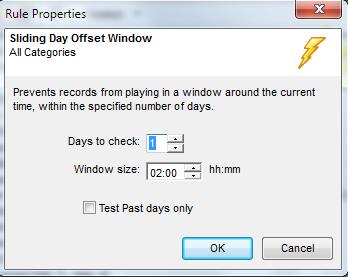
¡Ahora, vamos a mirar Ventanas de la Compensación de Juego!
Juegue ventanas de la compensación: Protege a la vez pasada la canción jugada y no tiene en cuenta cuantos días atrás jugó a menos que añada el límite “de Dias Maximos” que dirige la regla de pararse y reactivarse. Esta regla también sólo protege el Marcador de la Hora al Marcador de la Hora.
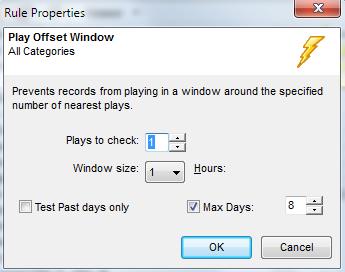
El deslizamiento de ventana de la compensación de juego: Protege al tiempo actual la canción jugada dentro de la hora, tan como la Ventana de la Compensación del Día Corrediza – esta regla no hace caso de los marcadores de la hora y sólo mira el tiempo actual del juego.
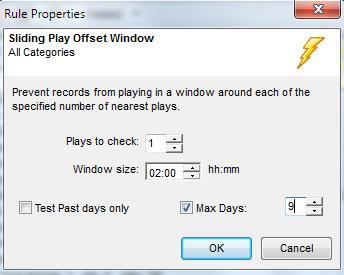
Importante para notar: Si decide NO envolver a Dias Máximas en sus “reglas” de la Compensación de Juego, su planificador mirará hacia atrás en la historia para una cantidad de tiempo indeterminada … buscando el último juego de la canción. Me gusta usar el ejemplo de Stevie Nicks de noche / Silencioso de noche. La vez pasada que jugó era a las 11:00 durante el Día de Navidad … y aquí es el día después de la Acción de gracias el próximo año … y estira sólo su música de la Navidad para la temporada. Stevie Nicks, la noche Silenciosa se restringiría de jugar en la hora de 11:00 ese día debido a un ajuste de Max Day no comprobado. De este modo, asegúrese que pone a una especie de Max Days en allí. Es un ajuste subjetivo. Por lo general miro tiempos de volumen de ventas de la categoría 3 … y pongo ese número en.
¿Cuándo debería usar Compensaciones del Día a diferencia de Compensaciones de Juego? Recomendamos Compensaciones del Día para pequeñas categorías que vuelven tiempos múltiples un día o hasta al día siguiente o dos. ¡Las Compensaciones de juego se usan para categorías de giro más grandes, más lentas que pueden subir unas veces por semana o mes o … hasta año!
Como todas las cosas en la programación de música, todo el mundo tiene opiniones y diversos grados de conocimiento de exactamente cómo les gustaría su biblioteca para programar. En un mundo perfecto, cada canción ¿programar cada hora en la víspera se volvió a la misma hora… correcto? Que sin duda sería bueno, pero habida cuenta de que tienes múltiples artistas con muchas canciones, artistas con una canción, categorías pequeñas, grandes categorías, canciones con día separado, canciones de lento… Podría seguir eternamente con las razones.. .pero lo que realmente desea que ocurra, probablemente pasará por todas las variables. Usando estas reglas de rotación de la hora puede ayudarle a lograr un equilibrio general.
En mi opinión, programación de música es un arte y cada programador es único. Las diferencias en los estilos de programación deben ser aplaudidas, qué aburrido sería el radio, si fuéramos todos iguales!
Como siempre, si usted necesita cualquier ayuda o tiene preguntas, póngase en contacto con su asesor de programación de música!
MusicMaster “Go To” Guide Publicado por Webmaster en marzo 11th, 2013
By Aaron Taylor
For this article, I thought I’d try to create a reference guide to some other common questions that seem to come up for us on an ongoing basis here at MusicMaster. My hope is that you’ll be able to utilize this as a “Go to Guide” the next time you have one of those “I know you showed me this once” types of questions. (más…)
RAIN Summit West 2013 Publicado por Webmaster en marzo 7th, 2013
 MusicMaster will be a sponsor at the upcoming RAIN Summit West 2013 and we’d like to invite you to save 20% off your registration fees, which includes a full day of panels and presentations, lunch, and our famous poolside Vegas-style cocktail party. Just click here to register and use this code: RSMM
MusicMaster will be a sponsor at the upcoming RAIN Summit West 2013 and we’d like to invite you to save 20% off your registration fees, which includes a full day of panels and presentations, lunch, and our famous poolside Vegas-style cocktail party. Just click here to register and use this code: RSMM
RAIN Summits are the premiere educational and networking events for the Internet radio and online audio industry, and their agenda for the event on Sunday April 7th during the NAB Show should be the best yet.
Copiar Música Entre Bases De Datos Publicado por Jesus Rodriguez en febrero 25th, 2013
By Paul Ziino
Si usted es el responsable de más de una base MusicMaster, en ocasiones, es posible que tenga que agregar la misma canción a varias bases de datos. ¿Por qué ir a través de la labor de escribir todos los datos que más y más cuando sólo puede copiar y pegar entre bases de datos?
Abra su primera base de datos y escriba la información de la canción en la vista de cuadrícula.
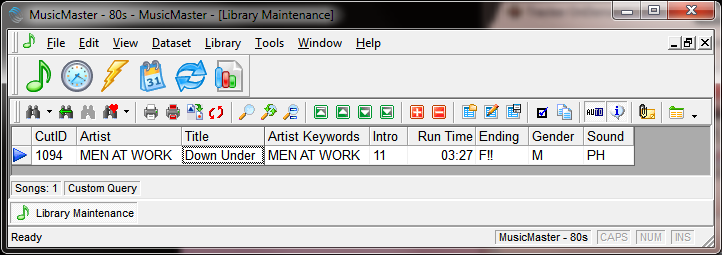
Haga clic en el recuadro gris puntero a la izquierda de la canción para seleccionar la canción de los datos presentes en la biblioteca vista de cuadrícula. Presione Ctrl+C para copiar la información en el portapapeles.
Abra la segunda base y añadir una canción a ella. Utilizando el mostrar/ocultar campos icono, asegúrese de que sus campos en la vista de cuadrícula línea de izquierda a derecha con los campos de la base de datos original. Esto es importante por lo que no pegar datos en los campos equivocados. Haga clic en la primera celda y pulse Ctrl+V para pegar en el portapapeles. Ahora ha agregado la canción en una segunda base!
Puede copiar cualquier campo de una base de datos MusicMaster, sin embargo algunos campos no son editables para el usuarios y no aceptará pega datos. Esos campos incluyen el identificador de la canción, no-música, paquete, agregar fecha, fecha de editar, mover fecha, categoría juega, biblioteca juega, rendimiento y Simulcast.
Nota: se pueden pegar datos en un atributo o campo de Dayparting, pero si aún no se ha definido el texto estará presente sin definiciones.
Puede copiar y pegar desde MusicMaster a un documento, el correo electrónico o la hoja de cálculo con las mismas funciones de Ctrl-C y Ctrl-V.
Es tan fácil copiar datos de una hoja de cálculo y pegar en MusicMaster. Agregue el número apropiado de nuevas canciones a la biblioteca de MusicMaster, luego seleccionar y copiar todas las celdas correspondientes en la hoja de cálculo, alinee los campos en la MusicMaster para que coincida con las columnas de la hoja de cálculo y, a continuación, Ctrl-V en la primera celda de MusicMaster para pegar todos los datos copiados.
Copiar/pegar puede ahorrar mucho tiempo al hacer la entrada de datos. Por supuesto, siempre es prudente hacer un backup de su base de datos antes de realizar cambios, por si acaso! Si usted tiene alguna pregunta, póngase en contacto con su Consultor de programación de música.
MusicMaster Training Library Update Publicado por Webmaster en febrero 22nd, 2013
Our Training Library contains short-form walkthroughs and long-form webinars on all aspects of the program. The walkthroughs are all designed to be very short so you can get the information you need quickly. Most are only a couple of minutes long. The webinars are more in-depth looks at various topics. We’ve added a new webinar that takes you step-by-step through the process of creating a Top-100 countdown. Drew Bennett takes you from creating the list to scheduling it and everything needed in between in less than 15 minutes!
5.0 SR-6 is now Available Publicado por Webmaster en febrero 21st, 2013
![]() A new service release is available, 5.0 SR-6. We’ve updated the Schedule Editor to better retain the grid position and bookmarks as you are working in the Editor. If you use Prompted Queries, you’ll notice these are larger and you’ll find edit helper buttons if you use Keyword, Attribute or Date fields. If you use the Broadcast Week option, you’ll now be able to determine if your log export should start with those settings in the Export Designer. Go to Help, Check for Updates to get this version today.
A new service release is available, 5.0 SR-6. We’ve updated the Schedule Editor to better retain the grid position and bookmarks as you are working in the Editor. If you use Prompted Queries, you’ll notice these are larger and you’ll find edit helper buttons if you use Keyword, Attribute or Date fields. If you use the Broadcast Week option, you’ll now be able to determine if your log export should start with those settings in the Export Designer. Go to Help, Check for Updates to get this version today.
MusicMaster in Broadcast & Production Publicado por Webmaster en febrero 18th, 2013
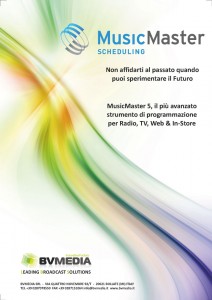 Readers of Italy’s Broadcast & Production magazine will notice an ad for a familiar product in next month’s issue (right).
Readers of Italy’s Broadcast & Production magazine will notice an ad for a familiar product in next month’s issue (right).
“Don’t rely on the past when you can experience the future. MusicMaster 5—the most advanced scheduling tool for radio, TV, web, and in-store.”
La Lista De Formatos Está Controlada Inconsistencia Publicado por Jesus Rodriguez en febrero 11th, 2013
Por Marianne Burkett
SO… desea sus relojes a ser ligeramente diferente a cada hora y cuidadosamente crear muchos relojes. Es una forma de hacerlo. Sin embargo, en MusicMaster es una característica minoritarias que yo realmente como ahorrará tiempo ahora y en el futuro… la lista formato!
¿Qué es una lista de Formato y donde no se la encuentra en MusicMaster?
En esencia, la lista de Formato es un pequeño reloj dentro de un reloj. Así que si usted tiene normalmente un elemento de posición fija en 10 después, con un pesado actual o el medio actual, que puede intercambiar hacia fuera para un elemento de la lista de formatos que contiene las categorías actuales que se giren en el patrón usted crear en la lista formato. Vamos a tomar una foto de una simple lista de formato:
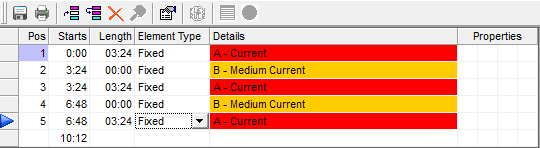
Colocando esta lista de formato en un reloj 2 veces verá un patrón agradable para sus corrientes con una proporción de 2:1 para las categorías de “A la B”. Tengo 5 canciones en el A y 5 b y 6 promedio gira un día para el A y 4 para B.
Personalmente me gusta controlar la corriente al flujo de oro entonces yo podría crear 2 listas. Una Lista de Formato corriente y una Lista de Formato de oro. Aquí está un modelo de oro.
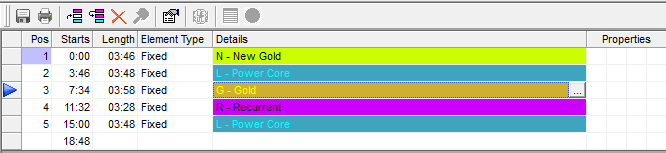
¿Ahora que sabes cómo construir listas de formato, donde encontrar esto en MusicMaster? Ficha de la lista formato de relojes de conjunto de datos. Haga clic en nuevo. Verás lo que parece un reloj vacío. Arrastre en las categorías que desee en la lista. Organizar las categorías por lo que tendrás las proporciones correctas para poder secundario, nuevo a viejo. Guardar.
Ahora, voy a trabajar y construir un reloj. Eso es todo: 1 reloj y sólo 2 de las listas de formato. Encontrará las listas de formato que haya creado mediante el arrastre hacia abajo en el tipo de elemento dentro del reloj que está construyendo:
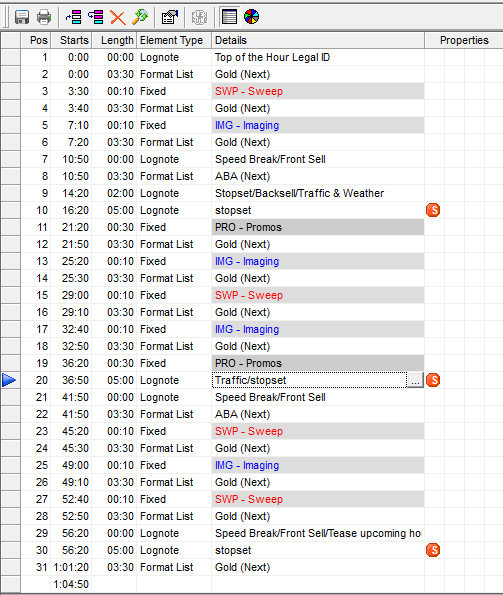
Tengo control sobre mi corrientes con 2 posiciones en la hora y las rotaciones han casi perfecto. No sé qué categoría oro voy a escuchar de los stopsets o en la parte superior de la hora. Sé que mi corrientes están jugando sino día a día, pero no si será un o una B en una posición específica. Por lo tanto, se toma varios días para alguien que escucha en camino a su trabajo para escuchar esa misma corriente una vez más al mismo tiempo.
Si crea una secuencia de internet o planificación un start up o simplemente renovar sus relojes, considere la lista de formato como una herramienta eficaz para “inconsistencia controlada”. Los clientes que tengo utilizan el formato de listas, les encanta. Son versátiles. No tienes que cambiar todos sus relojes, si desea cambiar los relojes… sólo cambia su formato se enumeran.
Si eres un poco aprensivo acerca del uso de la función de formato de lista, pruebe primero con unas pocas categorías no musicales como trazadores de líneas de la imagen
¡Si usted tiene cualquier pregunta sobre la tentativa Listas de Formato en sus relojes, póngase en contacto con su Consultor de Programando Música!





 Alan Burns & Associates helps radio stations increase ratings by providing custom strategies, music plans, morning show development, marketing/promotion ideas, and the training of your staff. We consult all forms of AC and CHR: from Mainstream, Soft, Modern, Gold AC and Hot AC, to Mainstream and Rhythmic CHR.
Alan Burns & Associates helps radio stations increase ratings by providing custom strategies, music plans, morning show development, marketing/promotion ideas, and the training of your staff. We consult all forms of AC and CHR: from Mainstream, Soft, Modern, Gold AC and Hot AC, to Mainstream and Rhythmic CHR.
